在日常办公中,合并多个 Excel 表格是高频需求 —— 无论是汇总 12 个月的销售数据、整合 30 个班级的考勤表,还是整合多部门的报表,手动复制粘贴不仅耗时耗力,还易出现数据错位、重复等问题。WPS Office 针对中文用户习惯优化了合并功能,比传统 Excel 更便捷高效。本文将详解 5 种合并方法,覆盖从简单到复杂的全场景需求,附带避坑技巧,让新手也能快速上手。
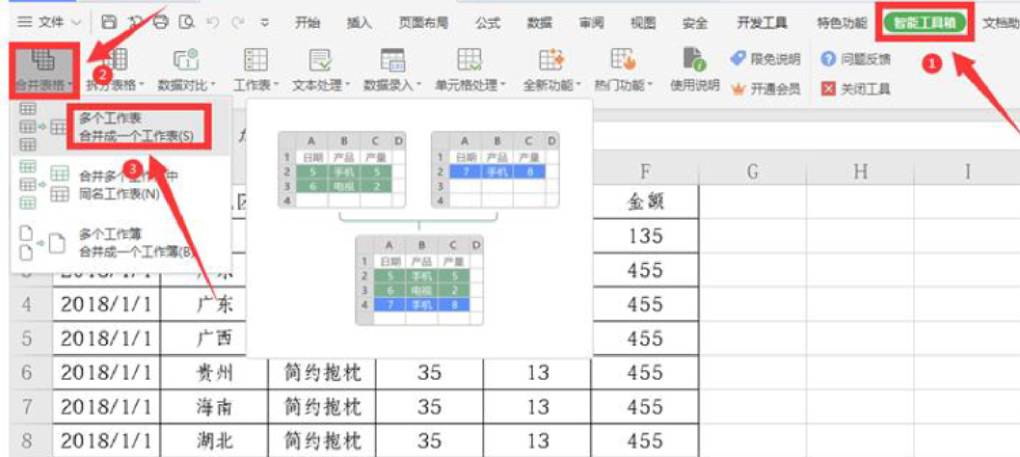
一、合并前必做的 3 项准备工作
数据合并的核心是 “结构统一”,就像拼图需边缘匹配一样,提前整理表格能避免 80% 的错误。
1. 统一数据格式
打开所有待合并表格,确认三项一致:
- 列名统一:如 “姓名”“员工姓名”“名字” 需改为同一名称,避免合并后字段错乱;
- 列顺序一致:确保 “销售额”“日期” 等核心字段的排列顺序相同;
- 数据类型统一:日期格式统一为 “YYYY-MM-DD”,数值避免部分为文本、部分为数值的情况。
2. 清理冗余数据
删除表格中的空行、空列、备注信息及图片,这些冗余内容会干扰合并算法,导致数据错位。若需保留备注,可统一放在固定列的最后一行。
3. 规范文件管理
将所有待合并文件放入同一文件夹,建议按 “时间 + 主题” 命名(如 “2025 年 1 月销售数据.xlsx”),既方便查找,也能避免遗漏文件。关键一步:合并前务必备份原始文件,复制到另一个文件夹或压缩打包,防止操作失误无法恢复。
二、3 种基础合并方法:覆盖 80% 办公场景
根据表格存储位置(同一工作簿 / 不同工作簿),可选择对应的基础方法,操作简单且无需专业技能。
1. 手动复制粘贴:1-2 个表格的快速合并
适合表格数量极少的场景,直接通过快捷键完成数据迁移:
- 打开作为 “主表” 的文件,确定数据粘贴的起始位置(通常是现有数据的下一行);
- 打开待合并的子表格,按Ctrl+A全选数据,按住Shift点击标题行取消选中(避免重复表头);
- 按Ctrl+C复制,切换到主表按Ctrl+V粘贴;
- 重复步骤 2-3,完成所有表格合并后,通过 “开始” 选项卡统一调整字体、列宽等格式。
- 缺点:仅适用于 2 个以内的小表格,易粘错位置;优势:无需学习新功能,新手可快速上手。
2. 移动 / 复制工作表:多 sheet 整合到一个工作簿
当需要将多个工作表(sheet)集中管理,而非合并成单张表时,此方法效率更高:
- 打开任意待合并的工作簿,右键点击工作表标签(如 “1 月数据”);
- 选择 “移动或复制”,在弹出窗口中选择 “新工作簿”,勾选 “建立副本”;
- 重复操作添加所有工作表,同名 sheet 会自动以 “xx (1)”“xx (2)” 区分;
- 最后保存新工作簿,即可实现多 sheet 的集中管理。
- 适用场景:高三年级汇总 30 个班的成绩单,需保留各班独立 sheet 供后续查询。
3. 一键合并表格:WPS 核心功能(推荐)
这是 WPS 最实用的原生功能,支持多种合并模式,覆盖 90% 的办公需求,操作步骤如下:
- 打开任意待合并表格,点击顶部菜单栏【数据】-【合并表格】;
- 根据需求选择合并模式(三种核心模式详解如下);
- 点击【添加文件】,批量导入所有待合并表格,勾选需合并的 sheet;
- 设置 “标题行数”(通常为 1 行),确保仅保留首行表头,点击【开始合并】。
三种合并模式的区别与适用场景:
- 多个工作表合并成一个工作表:将所有 sheet 的内容合并到新表格的单个 sheet 中,适合需统一分析全量数据的场景(如合并 1-12 月销售数据做年度分析);
- 合并多个工作簿中同名工作表:将不同表格的同名 sheet 合并(如 “零食情况” sheet 合并、“健身情况” sheet 合并),适合按主题分类分析的需求;
- 多个工作簿合并成一个工作簿:将所有表格的 sheet 并列到新工作簿中,适合集中管理但需保留独立 sheet 的场景(如汇总分公司报表)。
三、进阶合并技巧:复杂场景的高效解决方案
当遇到结构差异大、需动态更新或条件筛选的数据时,可采用以下进阶方法。
1. Power Query:复杂数据的清洗与合并
针对列顺序不同、需去重筛选的表格,Power Query 能实现 “合并 + 清洗” 一体化操作:
- 打开 WPS 表格,点击【数据】-【获取数据】-【从文件夹】,选择待合并文件所在文件夹;
- 点击【组合】-【合并并转换数据】,进入查询编辑器;
- 在编辑器中完成列重命名、数据类型转换、空值填充等清洗操作;
- 设置合并规则(如按 “客户 ID” 关联字段),点击【关闭并上载】,生成合并后的表格。
- 优势:支持批量处理数百个文件,合并后的数据可通过 “刷新” 同步源文件更新。
2. 函数合并:跨表数据的精准匹配
当需要按关联字段合并(如将员工基本信息与绩效数据匹配),VLOOKUP 函数是最优选择,语法为=VLOOKUP(查找值,查找范围,返回列序号,FALSE):
- 在主表(如 “员工信息表”)中插入新列(如 “绩效评分”);
- 输入公式=VLOOKUP(A2,绩效表!A:D,4,FALSE),其中 A2 为关联字段(如员工 ID),绩效表!A:D 为查找范围,4 为返回列序号;
- 下拉填充公式,即可自动匹配对应员工的绩效数据。
- 注意:需确保关联字段(如员工 ID)格式完全一致,否则会出现 #N/A 错误。
3. AI 智能合并:非结构化数据的处理
针对扫描件、图片表格等非结构化数据,WPS AI 可自动识别并合并:
- 上传图片或扫描件表格到 WPS,点击【AI】-【表格识别】;
- AI 自动提取数据生成标准化 Excel,手动确认列名准确性;
- 后续操作同 “一键合并表格”,完成多文件整合。
四、合并常见问题与解决方案(避坑指南)
1. 数据错位
原因:列名或列顺序不一致。解决:合并前用 “查找替换” 统一列名,通过拖拽调整列顺序;若已错位,使用 Power Query 的 “重新排序列” 功能修正。
2. 提示 “文件正在使用,无法访问”
原因:待合并文件处于打开状态。解决:关闭所有源文件,仅保留用于操作的 WPS 窗口。
3. 数字变成文本格式
原因:源表格数据类型不统一。解决:选中问题列,右键 “设置单元格格式” 改为 “数值”,或输入=VALUE(单元格)转换格式后粘贴数值。
4. 重复数据或表头
原因:未设置标题行数或源文件有重复记录。解决:合并时勾选 “第一行作为标题”;合并后点击【数据】-【删除重复项】,按唯一字段(如订单号)去重。
五、实用小贴士:提升效率的 3 个关键技巧
- 批量处理文件夹:使用 “一键合并表格” 时选择 “添加文件夹”,可自动导入文件夹内所有 Excel 文件,避免逐个添加的麻烦;
- 格式保留技巧:合并前复制工作表,粘贴时选择 “选择性粘贴”→“数值 + 格式”,确保边框、字体等样式不变;
- 性能优化:合并超 100MB 的大型文件时,分批次处理或使用 WPS 云空间在线合并,避免软件卡顿。
总结
WPS 合并 Excel 表格的核心是 “选对方法”:1-2 个表格用复制粘贴,多表格优先用 “一键合并表格” 功能,复杂数据靠 Power Query,关联数据用 VLOOKUP 函数。无论哪种方法,提前统一格式、备份文件都是避免错误的关键。掌握这些技巧后,原本需要几小时的合并工作可缩短至几分钟,数据准确率也能提升至 99% 以上。赶紧打开 WPS,根据你的表格场景试试这些方法吧!

